Whiteboard 中的 Copilot 可转变你的创作和协作方式。 它可以帮助你:
只要拥有 Microsoft 365 Copilot 许可证,便可在 Whiteboard 桌面应用程序、Web 浏览器、iPad 和 Teams 客户端中使用它。
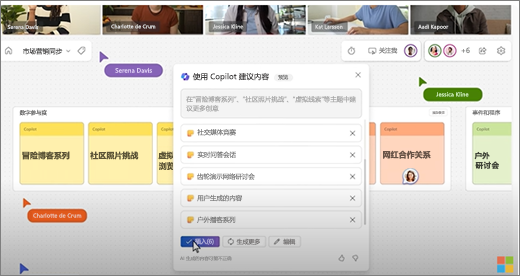
打开 Whiteboard
-
从左侧菜单中选择“应用”,然后选择“所有应用”。
-
选择“Whiteboard”(可能需要滚动一下才会看到)。
或如果是在 Teams 中使用 Whiteboard,请参阅在 Microsoft Teams 中共享白板,了解详细信息。
注意: 请参阅 Microsoft Copilot 支持的语言,了解可以使用的语言。
激发新想法
假设你有一个目标,但不确定从何处开始或如何实现目标。 Whiteboard 中的 Copilot 可帮助发现新创意、拓展创意和思路、探索不同角度并克服创意障碍。
在空白的 Whiteboard 上写下第一个想法往往是启动新计划最难的部分。 Copilot 可以通过在你为“建议”功能添加提示时提供多个建议来开始操作。
注意: 建议以便笺而不是文本框形式添加到白板上。
下面是访问“建议”功能的一些方法:
-
工具栏 Copilot 按钮 - 选择 Whiteboard 工具栏旁边的 Copilot 按钮。 在“Copilot”菜单中,选择“建议”。 在撰写框中,输入提示并选择“发送”箭头。
-
右键单击菜单 - 在 Whiteboard 上,右键单击看板的空白区区域。 在右键单击菜单中,选择“建议”。 在撰写框中,输入提示并选择“发送”箭头。
-
所选笔记菜单 - 在 Whiteboard 上,选择现有笔记。 在笔记工具栏中,选择“Copilot”菜单,然后选择“建议”。
发送提示后,Copilot 会在弹出窗口中提供一些建议。 可以选择:
-
“插入”可在白板上放置建议。
-
“生成更多”可在列表中添加更多建议。
-
“编辑”可重写提示。
-
“X”可将对应的建议删除。
有关如何在 Whiteboard 的 Copilot 中使用“建议”的更多想法,请参阅使用 Copilot 在 Whiteboard 中发现新想法。
整理想法
填满创意但没有结构的白板可能很难理解。 Whiteboard 中的 Copilot 可根据创意的相似度轻松将创意归为不同的群组,以便你可以在集思广益的过程中发现不同的模式、主题和类别。
注意: 若要使用“分类”功能,需要在 Whiteboard 上至少有两个便签。 此功能仅适用于便签,不适用于墨迹书写或文本框。
下面是访问“分类”功能的一些方法:
-
工具栏 Copilot 按钮 - 选择 Whiteboard 工具栏旁边的 Copilot 按钮。 在“Copilot”菜单中,选择“分类”。 Copilot 将自动选择 Whiteboard 上视图中的所有笔记。 然后选择“分类”以开始流程,或选择“取消”退出流程。
-
拖动并选择笔记 - 选择并按住 Shift,然后拖动要分类的笔记。 在笔记工具栏中,选择“分类”,将突出显示的笔记分类。
Copilot 会将笔记放入带标题的不同颜色的笔记组。 Copilot 对笔记进行分类后,你可以选择“保留笔记”、选择“还原”以还原为未分类笔记,或选择“重新生成”以重新生成 Copilot 的分类。 然后可以根据需要编辑、移动和删除笔记和标题。
有关如何在 Whiteboard 的 Copilot 中使用“分类”的更多想法,请参阅使用 Copilot 在 Whiteboard 中整理想法。
了解你的想法
你在 Whiteboard 中开展了一场很棒的集思广益讨论会,现在你希望分享结果。 或者,也许这是一个漫长的计划会议,而你想快速回顾一下。 Whiteboard 中的 Copilot 可通过“总结”功能让复杂的白板内容更容易理解。
注意: 摘要中仅包含便签内容。 若要使用“总结”功能,Whiteboard 上至少需要一个便签,但我们建议使用多个便签,以便从该功能中获得最大价值。
下面是访问“总结”功能的一些方法:
-
工具栏 Copilot 按钮 - 选择 Whiteboard 工具栏旁边的 Copilot 按钮。 在“Copilot”菜单中,选择“总结”以创建白板摘要。
-
右键单击菜单 - 在 Whiteboard 上,右键单击看板的空白区域。 在右键单击菜单中,选择“总结”以创建 Whiteboard 摘要。
Copilot 创建了白板笔记的摘要,并将其放置在可编辑、复制和与他人共享的 Loop 组件中。
有关如何在 Whiteboard 的 Copilot 中使用“总结”的更多想法,请参阅使用 Copilot 在 Whiteboard 中总结想法。
要尝试的一些想法
下面是一些要在 Whiteboard 中使用 Copilot 尝试的提示想法:
-
为兼售书籍的小型咖啡店推荐名称。
-
为缩短产品事故单的处理时间推荐有效方式。 例如:“主动为最终用户创建产品帮助页面。”
-
推荐用户认为<产品名称>的最大优势。
-
为阅读<书名>推荐教案建议。
-
为新跑鞋产品的发布推荐 5 条营销广告语。








